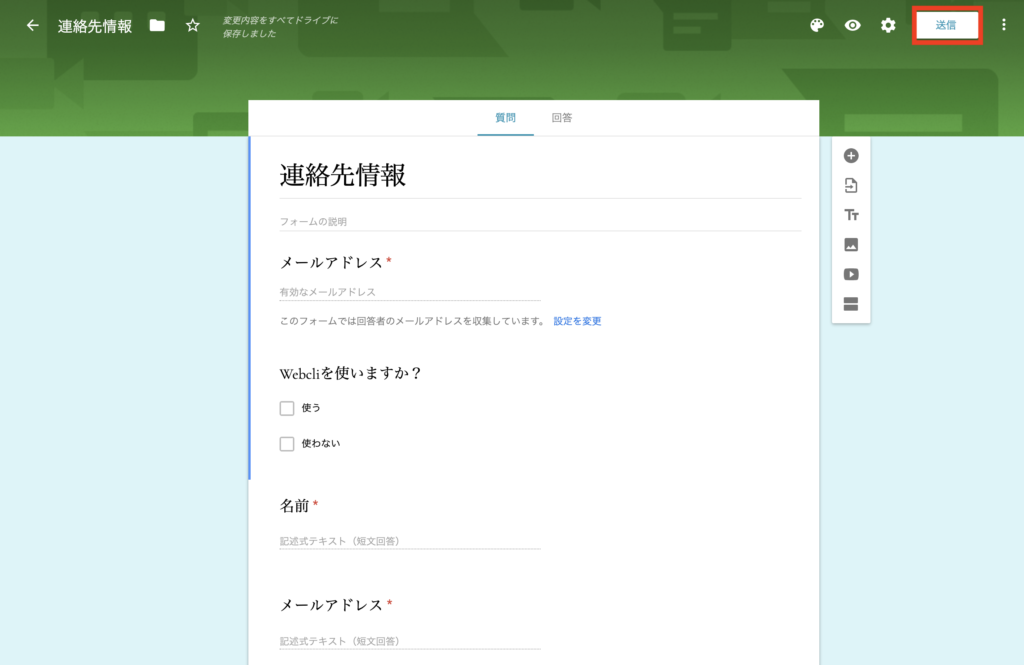Googleフォームの使い方
アンケートを作成する
まず、ホームページにいき「Googleフォームを使う」をクリックしましょう。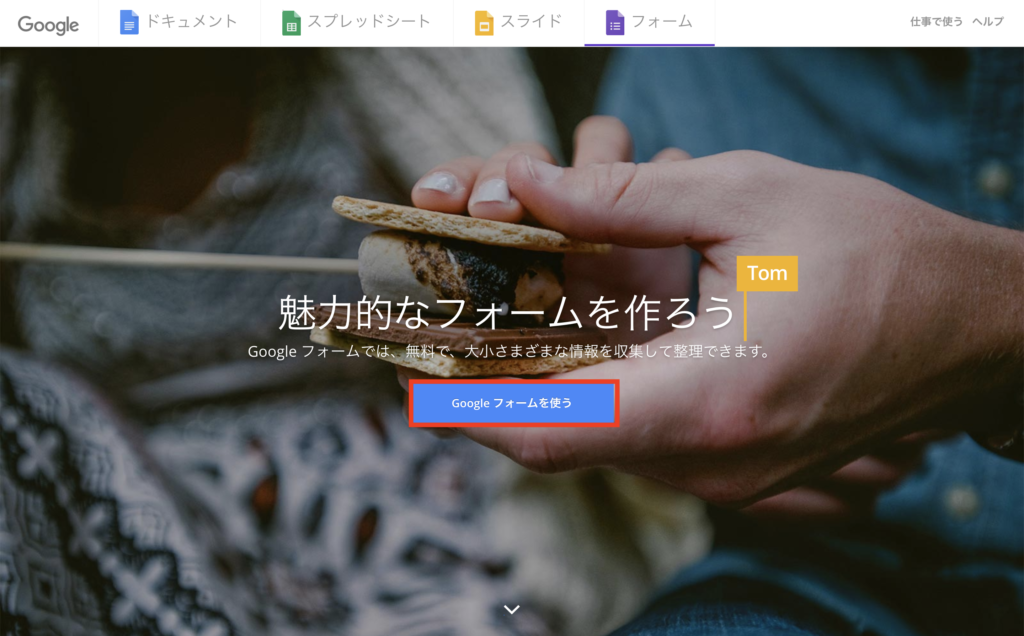
Googleアカウントがない人はGoogleアカウントを取得します。今回はGoogleアカウントは取得してある前提で話をします。グーグルフォームに行くと「連絡先情報」「イベント出席確認」「パーティ招待状」「Tシャツの申込書」「イベント参加申込書」など約20種類の既存のテンプレがあります。また自分でオリジナルを作成することもできます。今回は「連絡先情報」をクリックしましょう。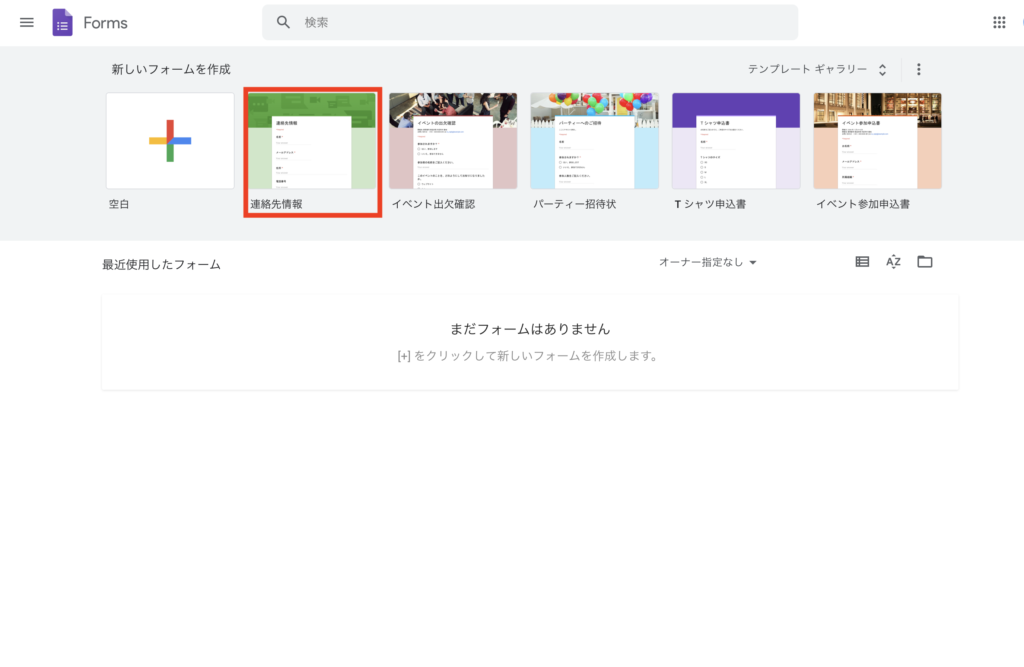
「連絡先情報をクリックすると以下の画面が現れます。質問事項を増やしたければ、+ボタンを押しましょう。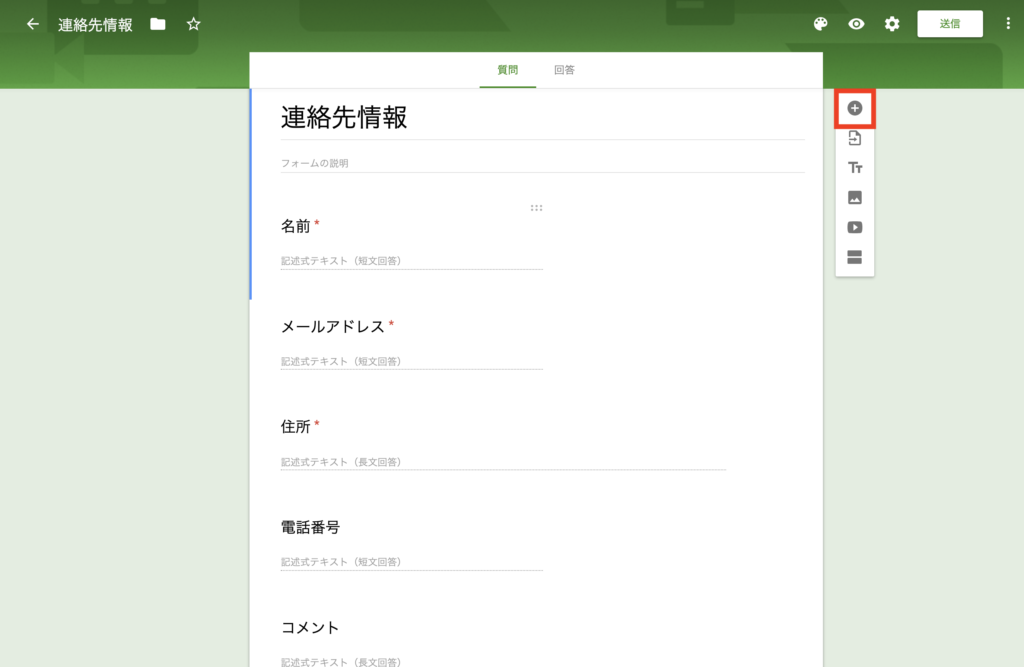
次に質問事項のカードが現れるのでそれに自分で質問事項を書きましょう。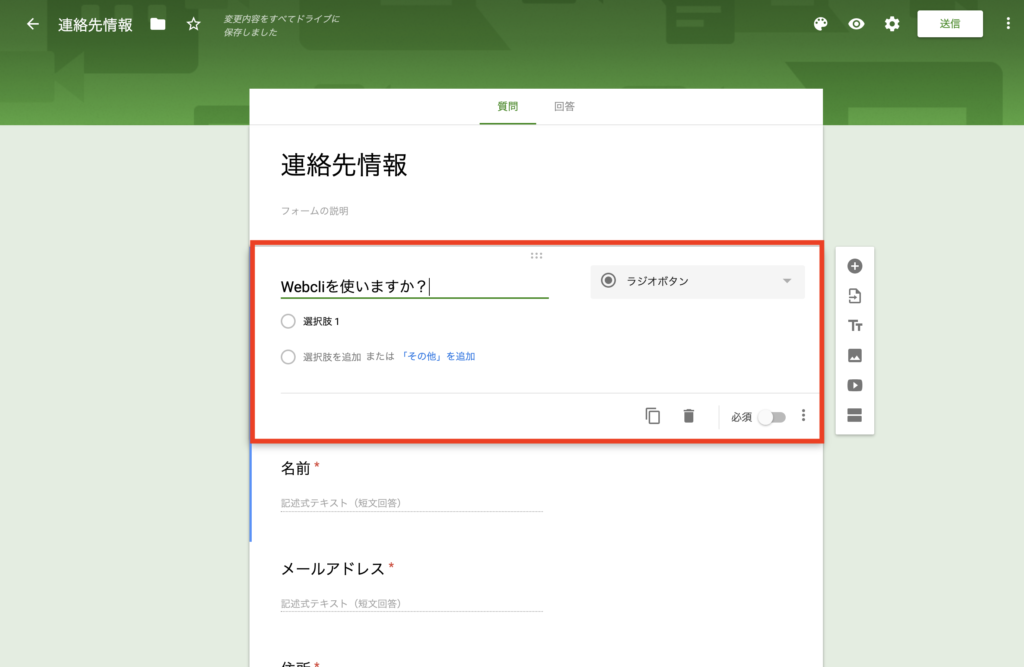
次にアンケートにチェックボックスを作成後、画像を入れることもできます。画像ボタンをクリックしましょう。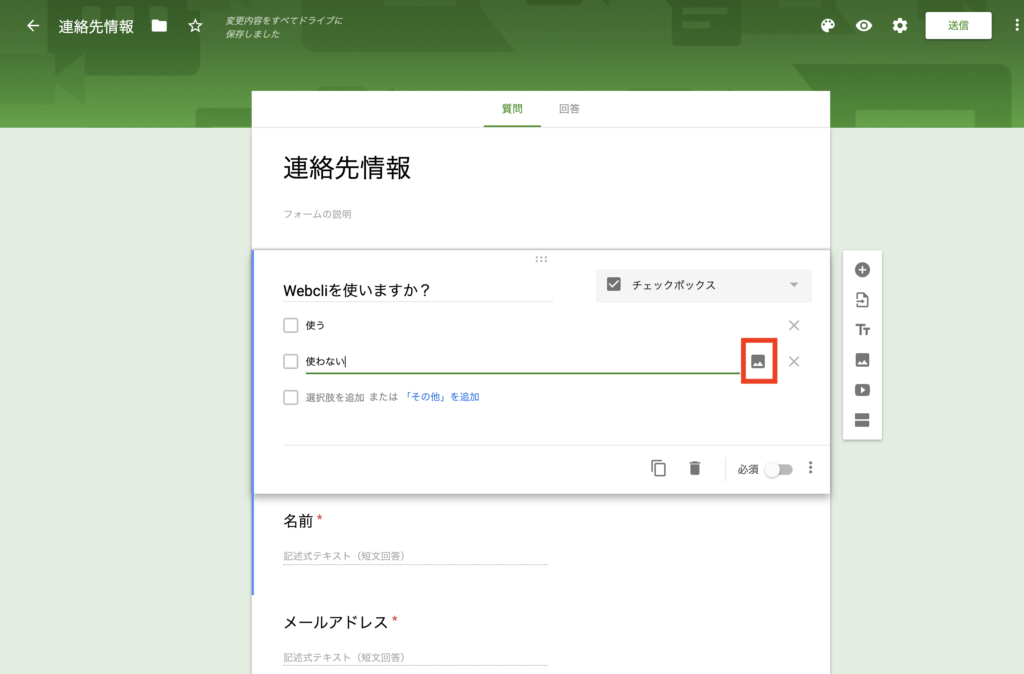
以下のような画面が表示されますので、画像をドラッグすると画像を添付できます。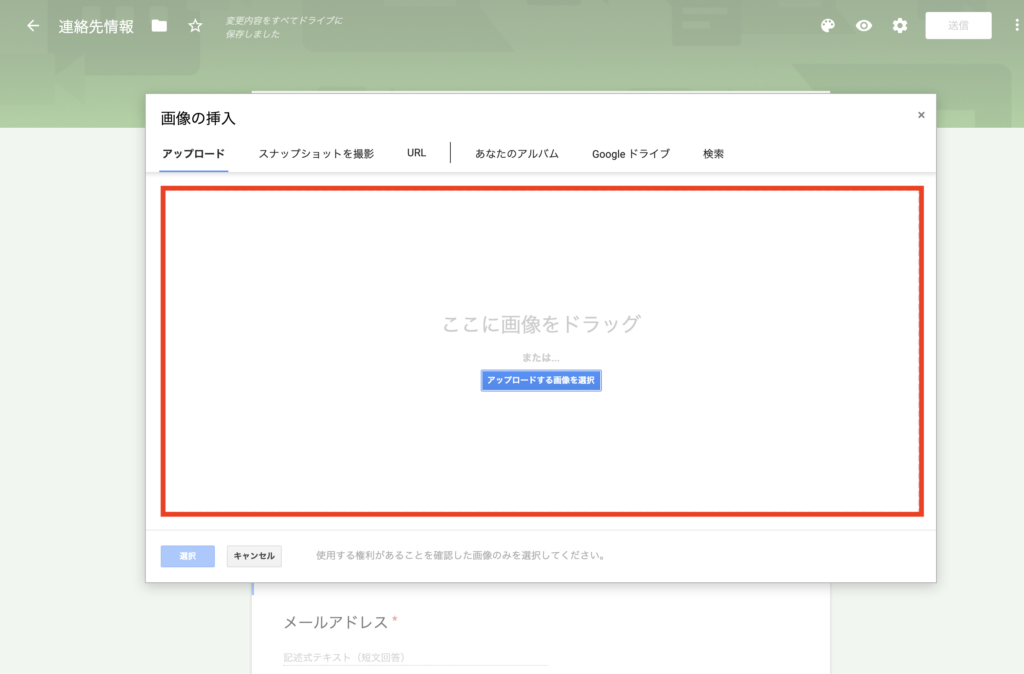
また、アンケートの背景色を変えることも出来ます。「パレット」をクリックし、次にパレットの中からお好みの色を選択をすると背景色が変わります。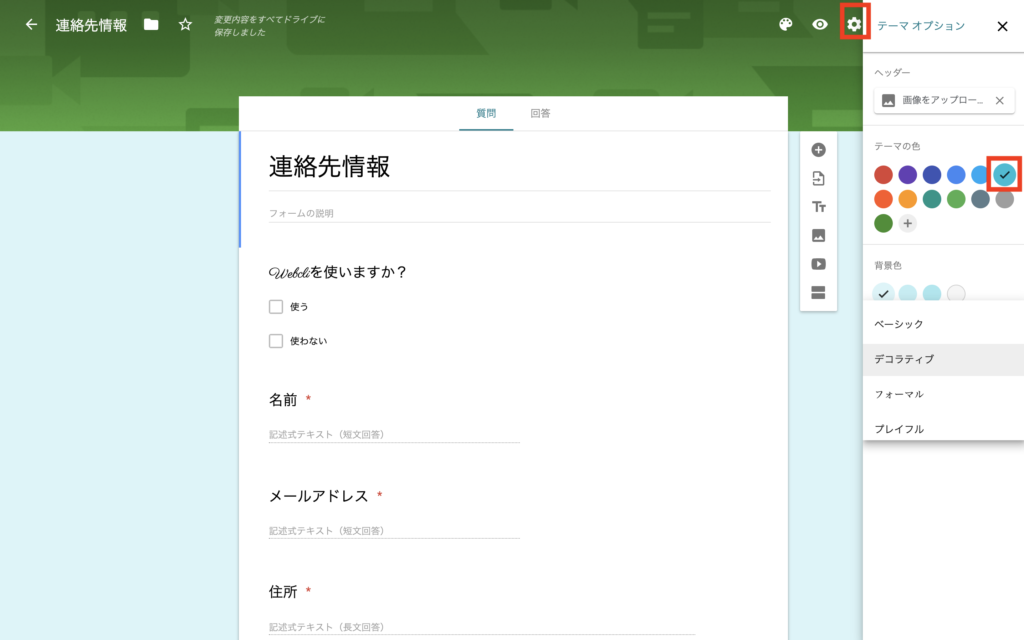
アンケートを送信する
アンケエート作成後は、配布もできます。まず、歯車のマークをクリックして条件を設定していきましょう。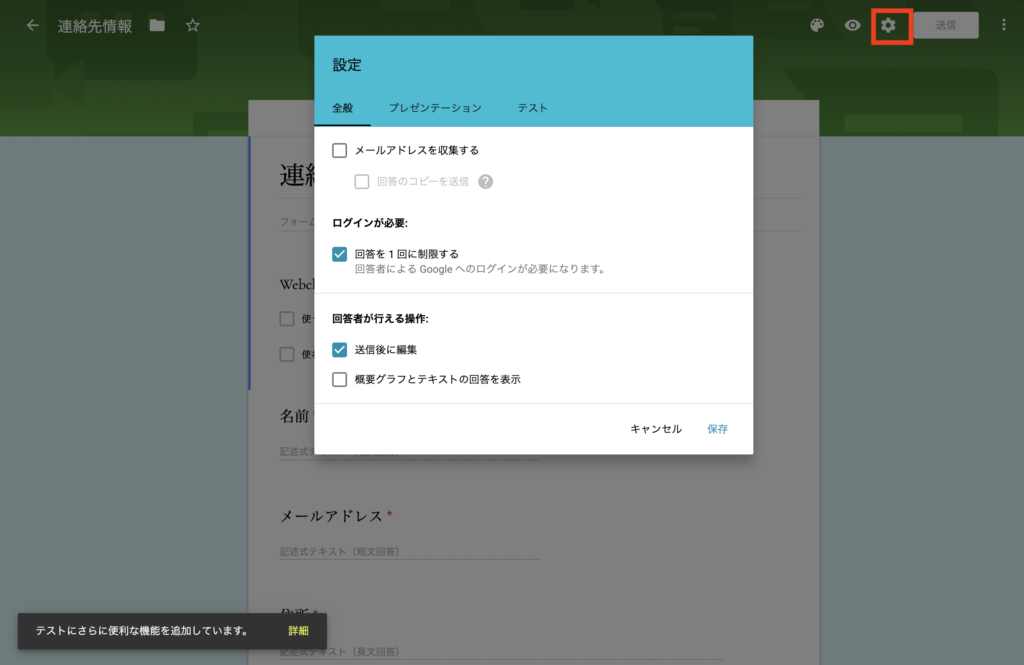
配信先を設定します。また、テストとして送信する場合は「テストにする」バーを有効にして保存をクリックしましょう。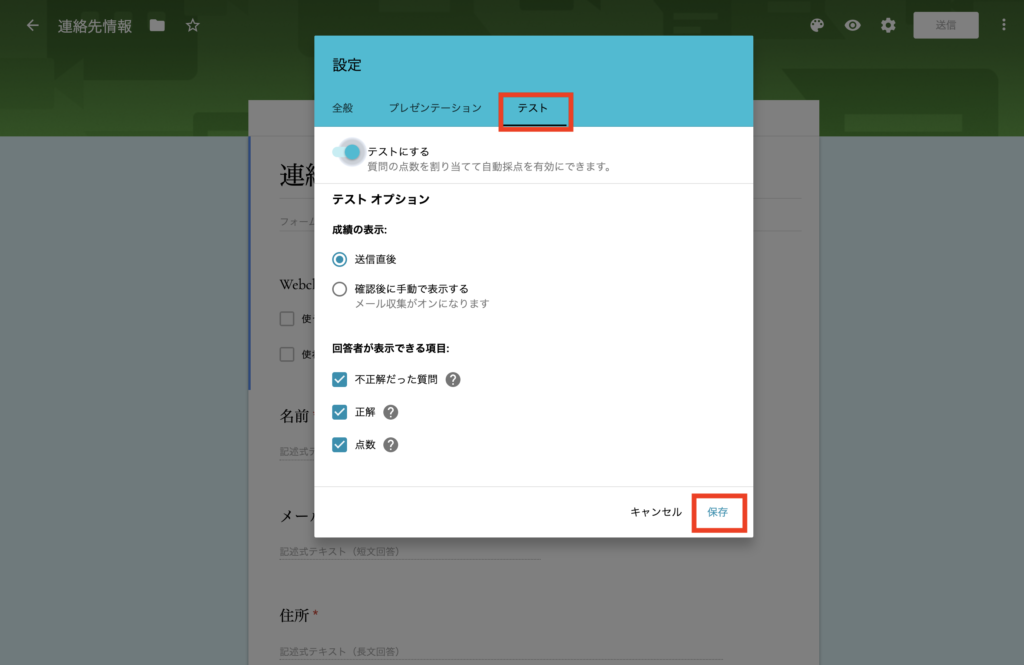
次に「送信先」を記載して「送信」をクリックします。これでアンケート送信は完了です。
Googleフォームの特徴
Questantなど、他にもWebでアンケートができるサービスもありますが、Googleフォームは完全無料で使えるのがメリットです。まずはGoogleフォームを使ってみて、不満があれば他のサービスを検討するとよいでしょう。
Googleフォームの価格
完全に無料で使用することができます。
Googleフォームのサイト情報
URL:https://www.google.com/intl/ja_jp/forms/about/
運営会社:Google
Googleフォームの評判
レビューを書く | |
アンケートを作成する際に利用していますが、作成したアンケートに広告などないのでシンプルなアンケートが作成できとても便利です。